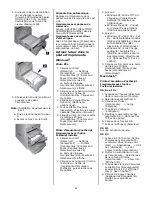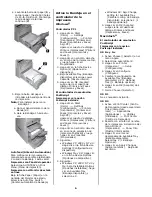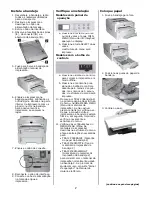5
(Continúa en la siguiente página)
Español
Instalación de Bandeja
1. Desempaque la bandeja y retire
todo material protector.
2. Apague la impresora y
desenchufe el cable de
alimentación.
3. Desconecte el cable de interfaz.
4. Tomar nota de la ubicación de
los pines (
1
), conector (
2
) y la
apertura de la bandeja (
3
).
5. Hale hacia abajo la bandeja de
alimentación manual.
6. Coloque la impresora sobre la
bandeja auxiliar, alineando los
huecos en la parte inferior de la
impresora con los pivotes/
conectores de la bandeja.
Deberá sentir que la impresora
se asienta en su lugar
correctamente.
7. Conecte el cable de conexión.
8. Vuelva a conectar el cable de
interfaz.
9. Enchufe el cable de
alimentación y encienda la
impresora.
Verifique la instalación
Modelos con panel del
operador
a. Presione Menu una o más
veces hasta que aparezca
INFO. MENU en el panel.
b. Presione SELECT dos veces.
MenuMap se imprime.
Modelo con botón de control
a. Presione el botón Control para
poner la impresora fuera de
línea.
b. Presione y sostenga el botón
de control durante unos 2 seg-
undos pero menos de 5.
MenuMap se imprime.
10. Busque el renglón TRAY2 en la
primera página del MenuMap
bajo la lista MEDIA MENU. Si no
aparece, verifique que la
conexión entre la impresora y la
Bandeja 2 esté bien conectada,
luego vuelva a imprimir el
MenuMap para confirmar que
aparece el renglón TRAY2.
11. Verifique las configuraciones de
MEDIA MENU en el MenuMap y
haga los cambios necesarios
para
• TRAY2 PAPERSIZE [TAMAÑO
BANDEJA2]
• TRAY2 MEDIATYPE [TIPO
PAPEL BAND.2]
• TRAY2 MEDIAWEIGHT [PESO
PAPEL BANDEJA 2]
para que coincida con el medio
de impresión que normalmente
utiliza en la Bandeja 2. Si
necesita más información, ver
"Paneles del operador" en la
Guía del Usuario en línea.
Cargue el papel
1. Sacar la bandeja.
2. Ajuste las guías para el papel
en la bandeja.
3. Ventile el papel.